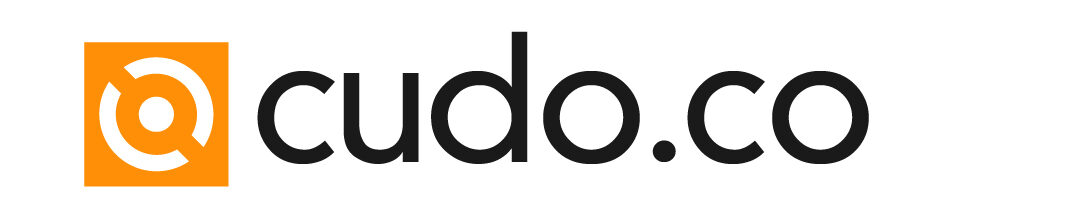Przekazywanie dokumentacji technicznej klientowi
Jeśli nie utworzyłeś jeszcze projektu
Przejdź do instrukcji Jak wprowadzić nowy projekt a następnie kontynuuj zgodnie z instrukcjami poniżej.
Jeśli wcześniej utworzyłeś już projekt dla klienta
Kliknij na nazwę projektu na liście projektów na głównym ekranie platformy. Pamiętaj, że na stronę z wszystkimi swoimi projektami zawsze możesz przejść po kliknięciu w ikonkę z domkiem na górnym pasku menu.

Po wybraniu z listy danego projektu przejdziesz na jego kartę i tam kliknij w kafel Pliki.

Zdecyduj czy chcesz od wgrać pliki dla Klienta, czy ma je jeszcze ktoś sprawdzić przed publikacją klientowi.
W pierwszym przypadku kliknij na Nowy folder w tabelce zatytułowanej Strefa Klienta, w drugim, utwórz folder w Strefie Zespołu.
Nadaj nazwę folderowi i wciśnij przycisk 'Zachowaj’.
Po zachowaniu ustawień tego folderu wciśnij Dodaj dokumenty oraz wybierz z dysku pliki, które chcesz wgrać do cudo.co. Po załadowaniu wybranych obrazków wciśnij Zakończ dodawanie plików.
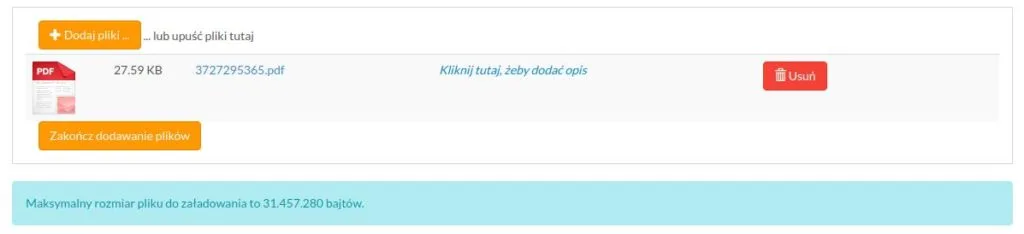
Pamiętaj, że aby dodać komentarz do danego pliku musisz najechać na wiersz z jego nazwą, kliknąć na niego i podświetlić na niebiesko.
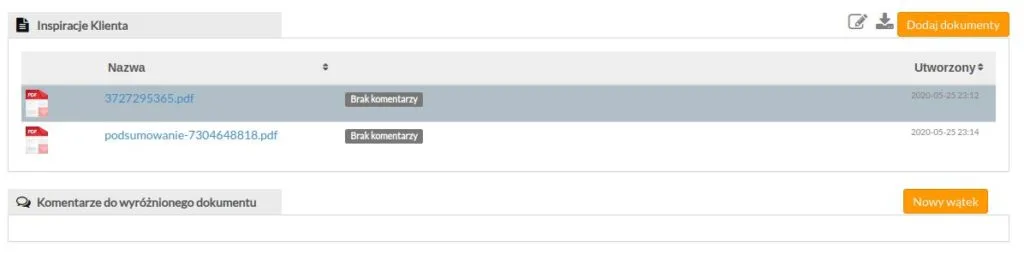
Jeśli chcesz przenieść z tego folderu rysunki do innego, lub któryś z wgranych rysunków ukryć musisz przejść do Edytuj przy nazwie folderu:
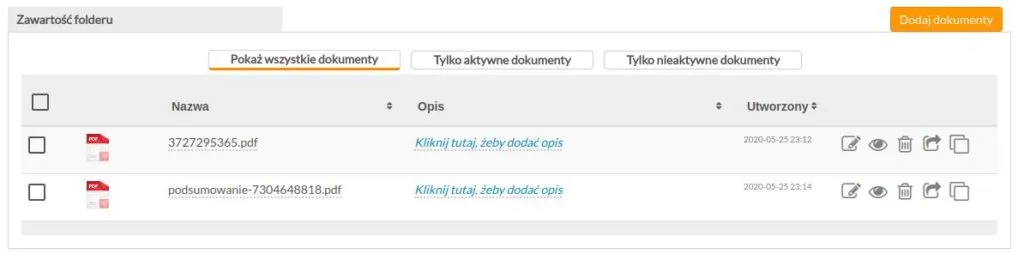
Możesz też skorzystać z tzw. szybkiej ścieżki wgrywania obrazków i dokumentów. Obok nazwy Twojego projektu na stronie domowej masz dwie funkcje: Dodaj pliki graficzne i Dodaj dokumenty.
Jeśli chcesz wgrać jakikolwiek plik kliknij Dodaj dokumenty. Następnie postępuj zgodnie z powyższą instrukcją z pkt 1 tylko pamiętaj, żeby zmienić automatyczną, techniczną nazwę folderu. Pamiętaj, że tylko pliki wgrane do Plików graficznych są pokazywane w systemie w formie galerii obrazków